Како применити транспарентност на СВГ

Научите како да примените транспарентност на СВГ графику у Иллустратор-у. Истражите како да прикажете СВГ слике са провидном позадином и примените ефекте транспарентности.
Искусни корисници Иллустратор-а воле команду Сакриј. Користите га када је објекат који желите да изаберете заглављен иза нечег другог или када треба да изаберете један објекат, а други се више пута активира уместо тога.
Добра прилика да користите команду Сакриј је када креирате текст унутар облика. Пратите ове кораке да бисте сакрили облик:
Направите облик.
За овај пример, креирате елипсу.
Кликните на поље за боју за попуњавање на дну панела Иллустратор Тоолс, а затим изаберите Прозор→ Узорци.
Појављује се табла Сватцхес.
На табли Сватцхес изаберите боју за испуну.
У овом примеру је изабрана жута. Удар није битан; овај је постављен на Ништа.
Кликом на облик помоћу алатке Тип конвертује се облик у област текста и конвертује попуњавање и потез у Ништа. Да би остао обојени облик, морате сакрити копију.
Након што изаберете облик у боји, изаберите Уреди→ Копирај; алтернативно, можете притиснути Цтрл+Ц (Виндовс) или ⌘ +Ц (Мац).
Овај корак прави копију вашег облика.
Изаберите Уреди→ Налепи назад или притисните Цтрл+Б (Виндовс) или ⌘ +Б (Мац).
Овај корак ставља копију вашег облика тачно иза оригинала.
Изаберите Објекат→ Сакриј или притисните Цтрл+3 (Виндовс) или ⌘ +3 (Мац).
Копија облика је сада скривена; оно што видите је ваш оригинални облик.
Пребаците се на алатку Тип тако што ћете је изабрати на панелу Алати или притиснути Т.
Користите курсор да пређете преко ивице облика и промените га у алатку за тип подручја.
За унос текста у облику користите алатку за тип подручја.
Када видите да се курсор за уметање типа надима, кликните на ивицу облика.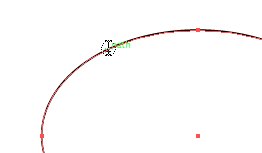
Курсор за уметање типа на ивици облика.
Тачка уметања сада трепери унутар облика, а атрибути попуњавања и потеза облика су промењени у Ништа.
Откуцајте неки текст.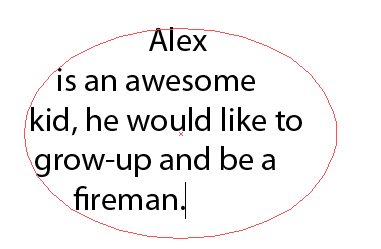
Укуцајте директно у облик.
Када завршите са уносом текста, изаберите Објекат→ Прикажи све или притисните Цтрл+Алт+3 (Виндовс) или ⌘ +Оптион+3 (Мац).
Обојени облик се поново појављује са текстом у средини.
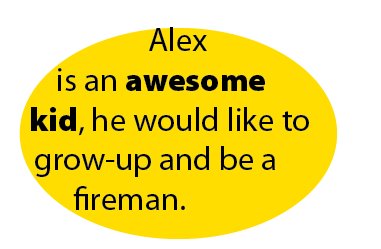
Скривени облик се поново појављује иза текста.
Користите команду Сакриј кад год желите да склоните објекте за каснију употребу. Ево обећања: Ништа скривено у Иллустратору неће бити изгубљено. Само користите команду Прикажи све и сви скривени објекти ће бити откривени, тачно тамо где сте их оставили. (Штета што команда Прикажи све не може да открије где сте оставили кључеве од аутомобила!)
Научите како да примените транспарентност на СВГ графику у Иллустратор-у. Истражите како да прикажете СВГ слике са провидном позадином и примените ефекте транспарентности.
Након што увезете своје слике у Адобе КСД, немате велику контролу над уређивањем, али можете да промените величину и ротирате слике као и било који други облик. Такође можете лако заокружити углове увезене слике користећи углове виџета. Маскирање ваших слика Дефинисањем затвореног облика […]
Када имате текст у свом Адобе КСД пројекту, можете почети да мењате својства текста. Ова својства укључују породицу фонтова, величину фонта, тежину фонта, поравнање, размак између знакова (кернинг и праћење), размак између редова (водеће), попуну, ивицу (црте), сенку (сенка) и замућење позадине. Дакле, хајде да прегледамо како се та својства примењују. О читљивости и фонту […]
Баш као у Адобе Иллустратор-у, Пхотосхоп уметничке плоче пружају могућност прављења засебних страница или екрана унутар једног документа. Ово може бити посебно корисно ако правите екране за мобилну апликацију или малу брошуру. Можете замислити артбоард као посебан тип групе слојева креираних помоћу панела Лаиерс. Његово […]
Многи алати које пронађете на панелу ИнДесигн алати се користе за цртање линија и облика на страници, тако да имате неколико различитих начина да креирате занимљиве цртеже за своје публикације. Можете креирати било шта, од основних облика до сложених цртежа унутар ИнДесигн-а, уместо да морате да користите програм за цртање као што је […]
Умотавање текста у Адобе Иллустратор ЦЦ није исто што и умотавање поклона — лакше је! Преламање текста присиљава текст да се омота око графике, као што је приказано на овој слици. Ова функција може додати мало креативности сваком комаду. Графика тера текст да се омота око ње. Прво, креирајте […]
Када дизајнирате у Адобе Иллустратор ЦЦ, често вам треба да облик буде тачне величине (на пример, 2 к 3 инча). Након што креирате облик, најбољи начин да му промените величину на тачна мерења је да користите панел Трансформ, приказан на овој слици. Изаберите објекат, а затим изаберите Прозор→ Трансформирај у […]
Можете да користите ИнДесигн да креирате и мењате графику КР кода. КР кодови су облик бар кода који може да чува информације као што су речи, бројеви, УРЛ адресе или други облици података. Корисник скенира КР код користећи своју камеру и софтвер на уређају, као што је паметни телефон, а софтвер користи […]
Можда ће доћи време када вам треба нова фотографија да бисте изгледали старо. Пхотосхоп ЦС6 вас покрива. Црно-бела фотографија је новији феномен него што мислите. Дагеротипије и друге ране фотографије често су имале браонкасти или плавичасти тон. Можете креирати сопствена ремек дела у тоновима сепије. Тониране слике могу створити […]
Користећи функцију Ливе Паинт у Адобе Цреативе Суите 5 (Адобе ЦС5) Иллустратор, можете креирати слику коју желите и попунити регионе бојом. Буцкет Ливе Паинт аутоматски детектује регионе састављене од независних путања које се укрштају и испуњава их у складу са тим. Боја унутар датог региона остаје жива и аутоматски тече ако постоји […]







